 Zmieniacz lokalizacji FoneLab
Zmieniacz lokalizacji FoneLab
Łatwo i wydajnie modyfikuj swoje lokalizacje na iPhonie, iPadzie lub iPodzie Touch.
Prosty przewodnik, jak przestać udostępniać lokalizację bez powiadomienia
 Zaktualizowane przez Lisa Ou / 19 stycznia 2024 14:20
Zaktualizowane przez Lisa Ou / 19 stycznia 2024 14:20Dobry dzień! Później spotkam się z przyjaciółmi i planujemy pozwiedzać miasto. Musiałem jednak udostępnić swoją lokalizację kuzynowi, kiedy wcześniej odbierał mnie ze szkoły. W ten sposób widzi całe moje miejsce pobytu i czuję się z tym niekomfortowo. Czy istnieje sposób na zaprzestanie udostępniania lokalizacji bez powiadamiania osoby, której ją udostępniłem? Proszę pomóż. Dzięki!
Udostępnianie lokalizacji okazało się przydatne w przypadku wielu urządzeń, zarówno z systemem iOS, jak i Android. Umożliwia śledzenie Twojej lokalizacji przez inne osoby, co czyni wiele sytuacji wygodnymi. Być może, jak w powyższej sytuacji, rodzina lub krewny odbierze Cię ze szkoły, pracy itp. Lub poinformuje rodziców, czy bezpiecznie dotarłeś do miejsca, do którego im powiedziałeś, że pójdziesz.
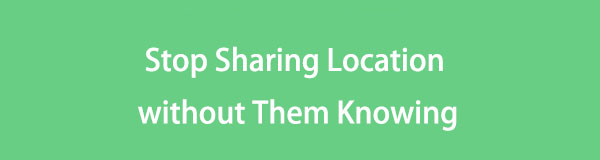
Jest to pomocne, ale są też chwile, gdy jest to niewygodne lub niebezpieczne. Kiedy Twoja lokalizacja trafi w ręce osoby, której nie do końca ufasz, musisz wziąć pod uwagę swoją lokalizację, aby zaprzestać udostępniania. Jeśli jednak chcesz zrobić to dyskretnie, sugerujemy przejrzenie poniższych strategii. Podano instrukcje, jak przestać udostępniać swoją lokalizację bez wiedzy innych osób.

Lista przewodników
Część 1. Jak przestać udostępniać lokalizację bez ich wiedzy na iOS
Do najpopularniejszych funkcji na urządzeniach z systemem iOS należy możliwość udostępniania swojej lokalizacji. Jest to szczególnie wykorzystywane w aplikacji Znajdź mój, gdzie osoba mająca dostęp do miejsca, w którym się znajdujesz, może śledzić Twoje dokładne miejsce. Jednak wyłączenie tej funkcji pokaże, że celowo przestałeś udostępniać im swoją lokalizację. Dlatego wypróbuj poniższe opcje.
Opcja 1. Wypróbuj zmieniacz lokalizacji FoneLab
Zmieniacz lokalizacji FoneLab to sprytny program, który może ukryć Twoją prawdziwą lokalizację. Jeśli zainstalujesz ten program na komputerze i połączysz go ze swoim iPhonem lub innym urządzeniem z systemem iOS, będziesz mógł sprawić, że inni pomyślą, że jesteś w innym miejscu, a nie tam, gdzie naprawdę jesteś. Możesz ustawić preferowaną lokalizację w niemal dowolnym miejscu, bez konieczności śledzenia lub wiedzy o zmianie lokalizacji urządzenia. Możesz także odpowiednio przesuwać urządzenie według żądanych tras.
Co więcej, FoneLab Location Changer pozwala dostosować prędkość poruszania się Twojego iPhone'a, umożliwiając szybsze lub wolniejsze przemieszczanie się Twojej lokalizacji z jednego miejsca do drugiego. To narzędzie ma wersję dla systemu Windows i macOS; w ten sposób kompatybilność nie będzie Ci przeszkadzać. Poruszanie się po jego interfejsie będzie również przyjemnością, ponieważ jest prosty i pozwala zrozumieć go bez wysiłku.

FoneLab Location Changer umożliwia łatwą modyfikację lokalizacji na iPhonie, iPadzie lub iPodzie Touch.
- Ustaw odpowiednio swoją lokalizację na urządzeniach z systemem iOS w dowolne miejsce.
- Poruszaj telefonem iPhone po żądanych trasach z punktami początkowymi i końcowymi lub bez nich.
- Obsługiwane są różne urządzenia z systemem iOS.
Poniżej znajdziesz przydatne wskazówki, które pomogą Ci zatrzymać udostępnianie lokalizacji bez powiadamiania iMessage zmiana lokalizacji iPhone'a z zmieniaczem lokalizacji FoneLab:
Krok 1Instalator programu można pobrać klikając Darmowe pobieranie na oficjalnej stronie internetowej FoneLab Location Changer. Po zapisaniu rozpocznij instalację, a niezbędne komponenty zostaną automatycznie pobrane. Następnie uruchom zmieniacz lokalizacji.
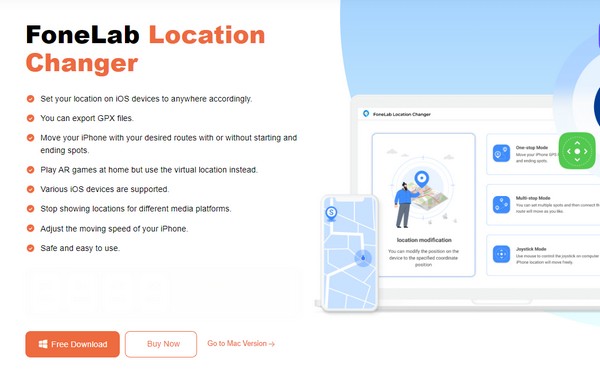
Krok 2Kliknij Start przycisk na głównym interfejsie narzędzia, dzięki czemu zaprezentowane zostaną najważniejsze funkcje. Ale wcześniej upewnij się, że urządzenie iOS jest podłączone za pomocą kabla Lightning, a następnie wybierz Zmień lokalizację na następnym ekranie, aby zobaczyć mapę.
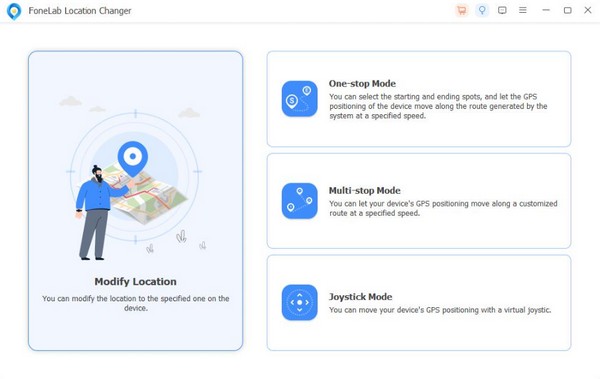
Krok 3Następnie w polu zmodyfikowanej lokalizacji wprowadź nazwę miejsca, w którym chcesz ustawić lokalizację urządzenia. Na mapie zostanie wyświetlony wybrany obszar, a osoby śledzące Twoje urządzenie zobaczą go jako Twoją lokalizację.
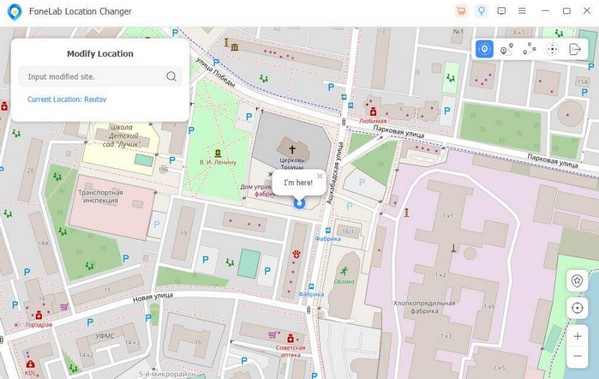
Opcja 2. Użyj innego urządzenia iOS
Jeśli masz zapasowe urządzenie z systemem iOS, pomocne będzie również filtrowanie Twojej lokalizacji. Jest to możliwe, jeśli urządzenia główne i dodatkowe znajdują się w różnych miejscach. Na przykład pójdziesz do domu swojego przyjaciela. Zabierz ze sobą główne urządzenie i wyłącz jego lokalizację, a następnie upewnij się, że lokalizacja dodatkowego urządzenia jest włączona i zostaw je w domu. W ten sposób osoba, której udostępniłeś swoją lokalizację, będzie myślała, że nadal jesteś w domu, nawet jeśli już wyszedłeś.
Zapoznaj się z poniższymi bezpiecznymi instrukcjami, aby zatrzymać udostępnianie lokalizacji bez powiadamiania iMessage przy użyciu innego urządzenia z systemem iOS:
Krok 1Wyłącz lokalizację głównego urządzenia, kierując się do Ustawienia > Prywatność i bezpieczeństwo > Usługi lokalizacyjne. Następnie wyłącz Usługi lokalizacyjne suwak u góry.
Krok 2Na swoim urządzeniu zapasowym przejdź do Ustawienia > Prywatność i bezpieczeństwo > Usługi lokalizacyjne, a następnie włącz Usługi lokalizacyjne suwak, aby włączyć lokalizację.
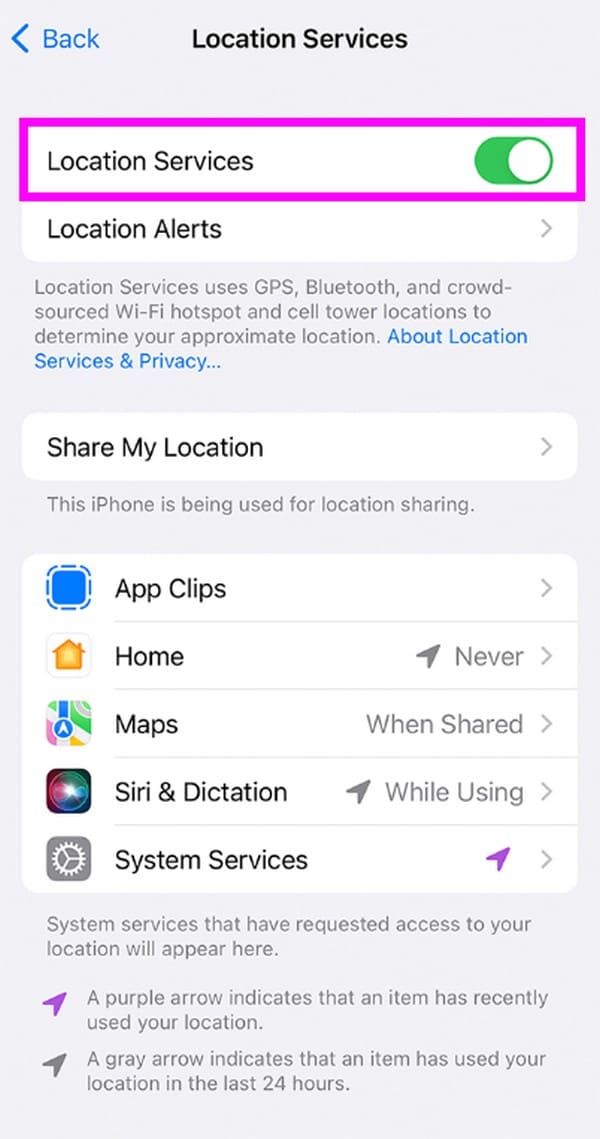

FoneLab Location Changer umożliwia łatwą modyfikację lokalizacji na iPhonie, iPadzie lub iPodzie Touch.
- Ustaw odpowiednio swoją lokalizację na urządzeniach z systemem iOS w dowolne miejsce.
- Poruszaj telefonem iPhone po żądanych trasach z punktami początkowymi i końcowymi lub bez nich.
- Obsługiwane są różne urządzenia z systemem iOS.
Część 2. Jak przestać udostępniać lokalizację bez ich wiedzy na Androidzie
Tymczasem istnieje również sposób na zaprzestanie udostępniania swojej lokalizacji na urządzeniu z Androidem bez wiedzy innych osób. Podobnie jak urządzenia z systemem iOS, ludzie mogą również śledzić, gdzie jesteś, gdy włączysz i udostępnisz swoją lokalizację na swoim urządzeniu z Androidem. Może to odbywać się za pośrednictwem Map Google lub innych powiązanych aplikacji. Na szczęście dostępne są również strategie zaprzestania udostępniania.
Opcja 1. Skorzystaj z innego urządzenia z Androidem
Podobnie jak jedna z opcji z poprzedniej części, użycie innego urządzenia skutecznie fałszuje Twoją prawdziwą lokalizację na Androidzie. Włączając lokalizację zapasowego urządzenia z Androidem i zostawiając je tam, gdzie chcesz, aby było śledzone, osoba obserwująca uwierzy, że tam naprawdę jesteś. Wtedy będziesz mógł swobodnie zwiedzać dowolne miejsce bez ich wiedzy.
Naśladuj poniższy mało wymagający proces, aby zatrzymać udostępnianie lokalizacji jednej osobie bez jej wiedzy przy użyciu innego urządzenia z Androidem:
Krok 1Zobacz Zgłoszenie panelu, przesuwając główny ekran Androida od góry. Dezaktywować dotychczasowy Lokalizacja ikonę , aby ją wyłączyć, gdy pojawią się funkcje i usługi.
Krok 2Zrób to samo z zapasowym Androidem, ale zamiast dezaktywować, włącz Symbol lokalizacji aby je włączyć, i będzie to urządzenie, które znajdą trackerzy.
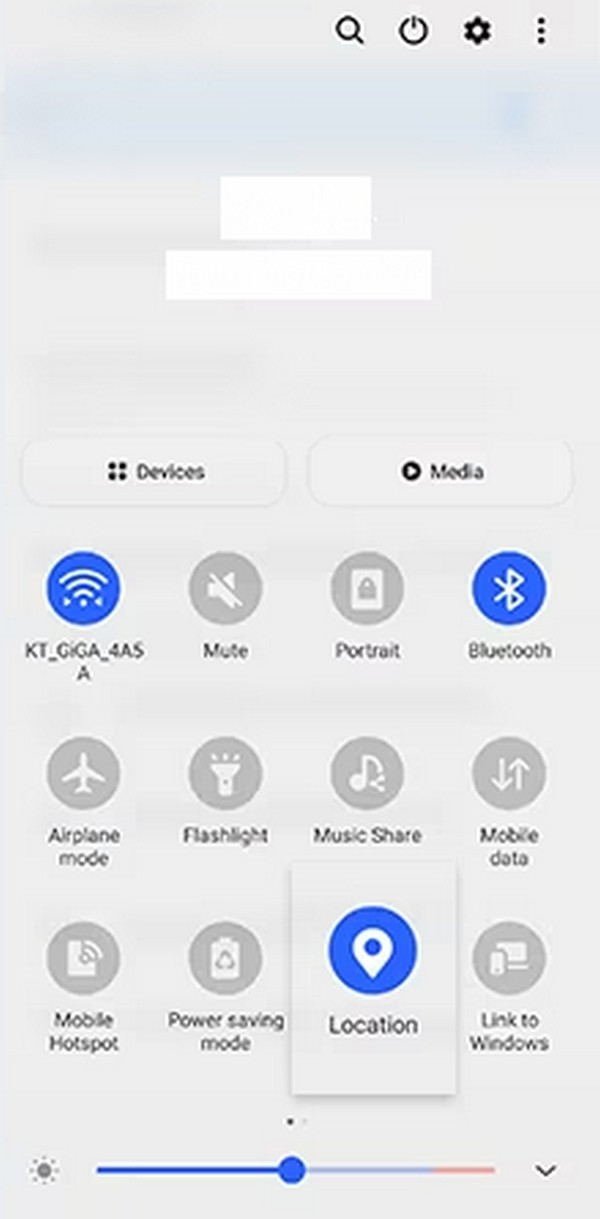

FoneLab Location Changer umożliwia łatwą modyfikację lokalizacji na iPhonie, iPadzie lub iPodzie Touch.
- Ustaw odpowiednio swoją lokalizację na urządzeniach z systemem iOS w dowolne miejsce.
- Poruszaj telefonem iPhone po żądanych trasach z punktami początkowymi i końcowymi lub bez nich.
- Obsługiwane są różne urządzenia z systemem iOS.
Opcja 2. Wypróbuj aplikację innej firmy
W Twojej sytuacji można również użyć aplikacji innej firmy, takiej jak fałszywa lokalizacja GPS. Jest ona dostępna w Sklepie Play i możesz ją pobrać w dowolnym momencie na swoim urządzeniu z Androidem. Za pomocą zaledwie kilku dotknięć ta aplikacja ustawi lokalizację Twojego urządzenia w niemal dowolnym miejscu. Co więcej, nawigacja jest wygodna, zwłaszcza że jej interfejs jest przejrzysty. Jedyną informacją, o której musisz wiedzieć, jest to, że w niektórych opiniach można przeczytać, że jest on nierzetelny, dlatego nie jest zalecany w poważnych sytuacjach.
Pamiętaj o prostych krokach opisanych poniżej, aby dowiedzieć się, jak zatrzymać udostępnianie lokalizacji bez ich wiedzy aplikacji innej firmy:
Krok 1Przejdź do Sklepu Play i wyszukaj Fałszywa lokalizacja GPS aplikacja. Gdy aplikacja wyświetli się na ekranie, kliknij kartę Instaluj, aby pobrać ją na urządzenie z Androidem.
Krok 2Po zainstalowaniu odpowiednio skonfiguruj aplikację i upewnij się, że zezwolisz na wymagane uprawnienia. Na koniec rozpocznij konfigurowanie swojej lokalizacji w interfejsie aplikacji.
Część 3. Często zadawane pytania dotyczące tego, jak przestać udostępniać lokalizację bez ich wiedzy
1. Czy ktoś zostanie powiadomiony, gdy przestaniesz udostępniać lokalizację na swoim iPhonie?
Tak. Gdy przestaniesz udostępniać swoją lokalizację na iPhonie, osoba, której udostępniłeś swoją lokalizację, otrzyma w aplikacji Wiadomości informację o zatrzymaniu.
2. Czy tryb samolotowy blokuje moją lokalizację?
Tak. Włączenie trybu samolotowego powoduje zatrzymanie wszystkich usług na Twoim urządzeniu, w tym lokalizacji. Dlatego po włączeniu trybu samolotowego natychmiast się zawiesi lub zatrzyma.

FoneLab Location Changer umożliwia łatwą modyfikację lokalizacji na iPhonie, iPadzie lub iPodzie Touch.
- Ustaw odpowiednio swoją lokalizację na urządzeniach z systemem iOS w dowolne miejsce.
- Poruszaj telefonem iPhone po żądanych trasach z punktami początkowymi i końcowymi lub bez nich.
- Obsługiwane są różne urządzenia z systemem iOS.
W ten sposób prawidłowo przestajesz udostępniać lokalizację swojego urządzenia bez wiedzy innych osób. Powyższe strategie są najbardziej niezawodne, więc poruszaj się nimi odpowiednio.
